- Auteur Jason Gerald [email protected].
- Public 2024-01-19 22:12.
- Dernière modifié 2025-01-23 12:18.
Ce wikiHow vous apprend à créer un sondage sur un groupe Facebook, à la fois mobile et desktop. Si vous souhaitez télécharger un vote sur votre profil Facebook, vous devez utiliser l'application « Polls » ou « Polls ». De plus, vous ne pouvez pas télécharger votre vote sur votre page Facebook.
Étape
Méthode 1 sur 2: Pour la version de bureau
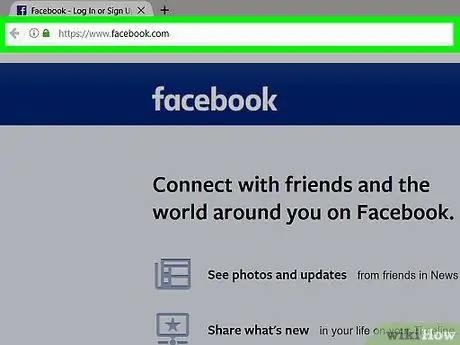
Étape 1. Ouvrez Facebook
Visitez Après cela, une page de fil d'actualité s'affichera si vous êtes déjà connecté à votre compte.
Si vous n'êtes pas connecté à votre compte, saisissez votre adresse e-mail (ou numéro de téléphone) et votre mot de passe dans le coin supérieur droit de la page
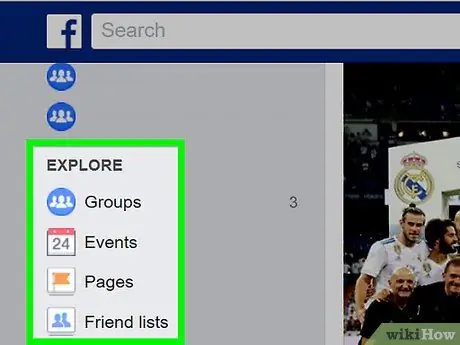
Étape 2. Cliquez sur Groupes (« Groupes »)
Cet onglet se trouve sur le côté gauche de la page, dans la colonne des options.
-
Si vous ne voyez pas l'option Groupes ” (“Groupe”) ici, cliquez sur le bouton
dans le coin supérieur droit de la page, puis sélectionnez Gérer les groupes ” (“Gérer le groupe”) dans le menu déroulant.
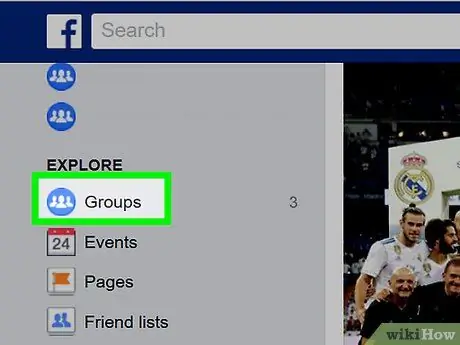
Étape 3. Cliquez sur l'onglet Groupes (« Groupes »)
C'est dans le coin supérieur gauche de la page.
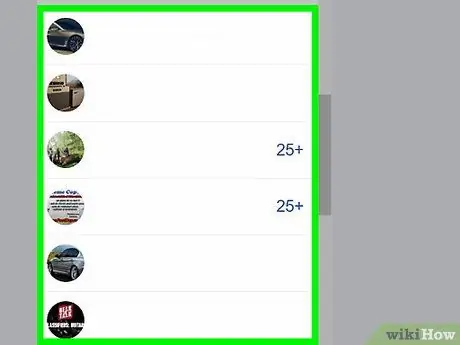
Étape 4. Sélectionnez un groupe
Cliquez sur le nom du groupe auquel vous souhaitez envoyer le téléchargement.
Vous ne pouvez télécharger des publications que dans des groupes dont vous êtes déjà membre
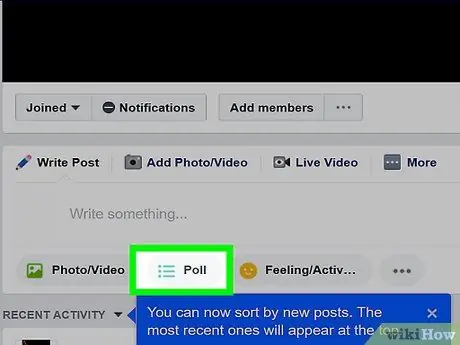
Étape 5. Cliquez sur Créer un sondage (« Sondage »)
C'est sous la boîte aux lettres, sous la photo de couverture. Après cela, un nouveau téléchargement de sondage sera créé.
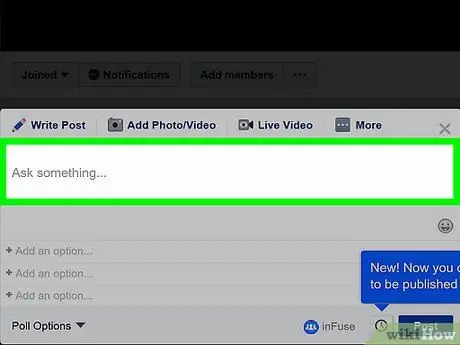
Étape 6. Écrivez une question de vote
Cliquez sur la zone de texte en haut de la fenêtre du sondage, puis saisissez la question de votre choix.
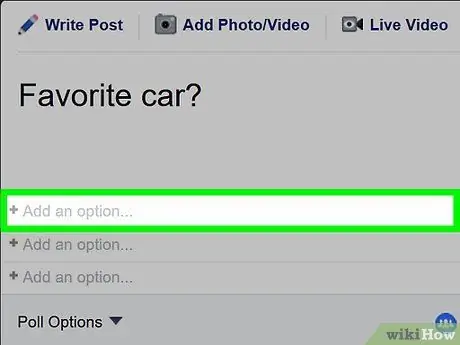
Étape 7. Saisissez les options de réponse ou de sondage
Cliquez sur le bouton + Ajouter une option… ” (“Ajouter une option…”) sous la question et saisissez une réponse/option. Répétez ce processus pour chaque réponse que vous souhaitez donner.
Chaque fois que vous cliquez sur la colonne " + Ajouter une option… ” (“Ajouter une option…”), une nouvelle colonne de réponse s'affichera sous la colonne actuellement utilisée.
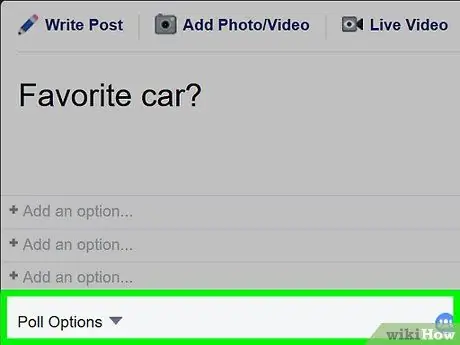
Étape 8. Modifiez les options de sondage
Choisir " Options de sondage " ("Options de sondage") dans le coin inférieur gauche du message, puis décochez la case " Autoriser n'importe qui à ajouter des options " ("Autoriser quiconque à ajouter des options") ou " Permettre aux utilisateurs de choisir plusieurs options ” (“Autoriser les gens à sélectionner plusieurs options”) si nécessaire.
Ignorez cette étape si vous êtes satisfait des paramètres de sondage existants
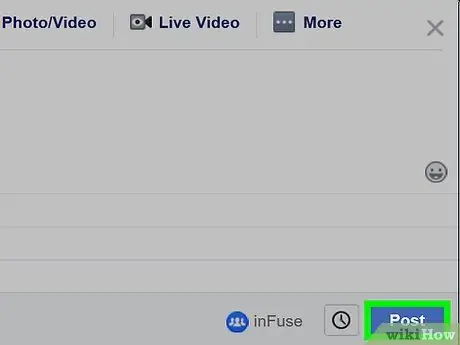
Étape 9. Cliquez sur Publier (« Soumettre »)
C'est dans le coin inférieur droit de la fenêtre du sondage. Après cela, le sondage sera téléchargé sur la page du groupe. Les membres du groupe peuvent choisir une (ou plusieurs) réponses aux questions que vous posez.
Méthode 2 sur 2: Pour la version mobile
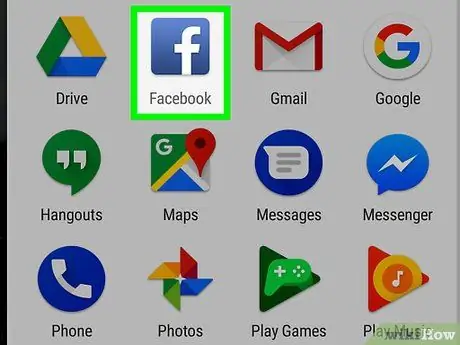
Étape 1. Ouvrez Facebook
L'icône de l'application Facebook ressemble à un « f » blanc sur un fond bleu foncé. Facebook affichera une page de fil d'actualité si vous êtes connecté à votre compte.
Si vous n'êtes pas connecté à votre compte, saisissez votre adresse e-mail (ou numéro de téléphone) et votre mot de passe, puis appuyez sur " Connexion " ("Entrer").
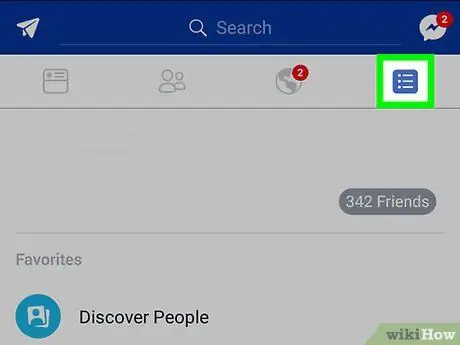
Étape 2. Appuyez sur le bouton
C'est dans le coin inférieur droit de l'écran (iPhone) ou dans le coin supérieur droit de l'écran (Android).
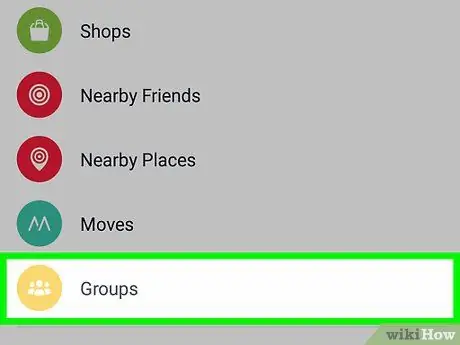
Étape 3. Touchez Groupes (« Groupes »)
Cette option se trouve au milieu du menu.
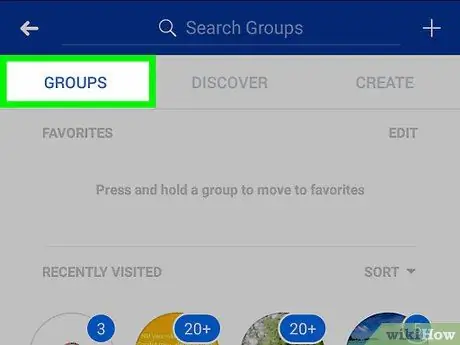
Étape 4. Appuyez sur l'onglet Groupes (« Groupes »)
C'est dans le coin supérieur gauche de l'écran.
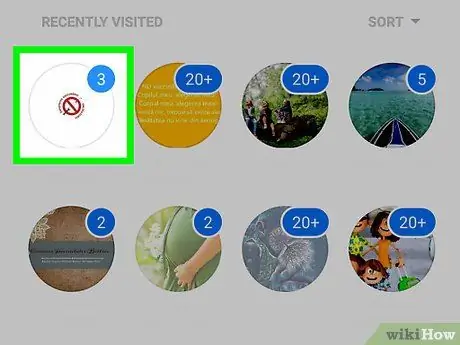
Étape 5. Sélectionnez un groupe
Touchez le groupe auquel vous souhaitez envoyer une question.
Vous devez être membre du groupe en question
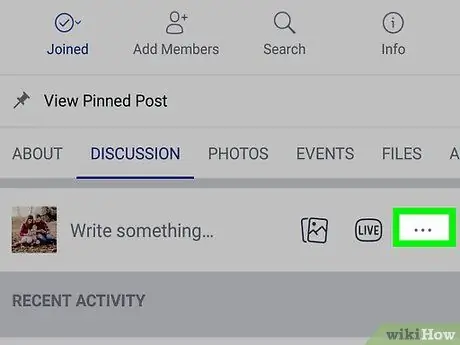
Étape 6. Touchez
C'est sur le côté droit de la boîte aux lettres, sous la rangée d'options sous la photo de couverture. Après cela, le menu sera affiché.

Étape 7. Touchez Créer un sondage (« Sondage »)
Cette option est dans le menu. Après cela, une fenêtre de sondage s'ouvrira.
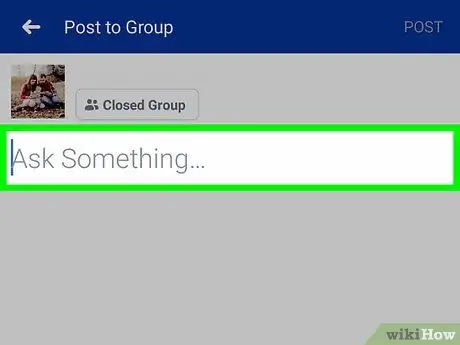
Étape 8. Écrivez les questions de sondage
Appuyez sur la zone de texte en haut de l'écran (généralement, elle dit « Demandez quelque chose… » ou « Demandez quelque chose… »), puis saisissez la question que vous voulez.
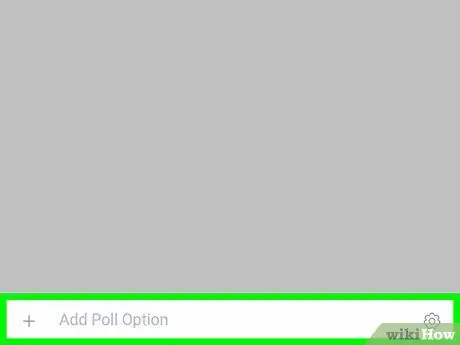
Étape 9. Saisissez l'option de réponse/vote
Appuyez sur le bouton + Ajouter une option de sondage… ” (“Ajouter une option…”) sous la zone de question, saisissez une réponse/option, et appuyez sur le “ Terminé ” (“Terminé”) pour saisir une réponse. Vous pouvez suivre ces étapes pour créer autant de réponses/options que vous le souhaitez.
Vous pouvez également appuyer sur l'icône d'engrenage à droite d'une option pour déterminer qui peut ajouter des options et si les membres du groupe peuvent sélectionner plusieurs options
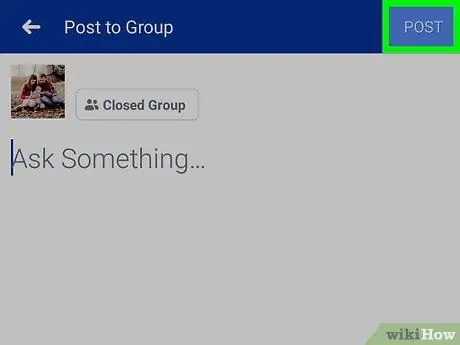
Étape 10. Appuyez sur Publier (« Envoyer »)
C'est dans le coin supérieur droit de l'écran. Après cela, le sondage sera téléchargé sur la page du groupe. Les membres peuvent choisir une (ou plusieurs) réponses à vos questions.






